有的时候我们在使用笔记本电脑,会出现突然就找不到无线网络的图标的情况。那这个时候该怎么办呢?今天小编就来告诉你们怎么找回笔记本电脑的无线网络图标。但是你们要继续往下看哟~
如果我们笔记本电脑桌面右下角的无线网络图标不见了的话,会让我们感到很不习惯。因为平时连接网络的时候,都是之间点网络图标就可以了。所以,接下来小编要告诉你们怎么把不见了的无线网络图标找回来。
首先,右键点击桌面底部的“任务栏”,然后点“任务管理器”
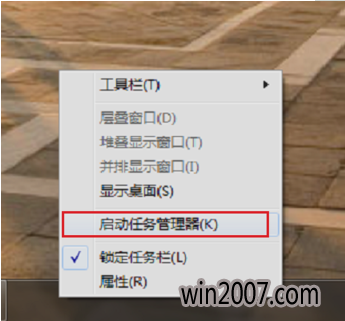
怎么找回图标系统软件图解1
然后找到“explorer.exe”,找到之后这个进程结束掉。
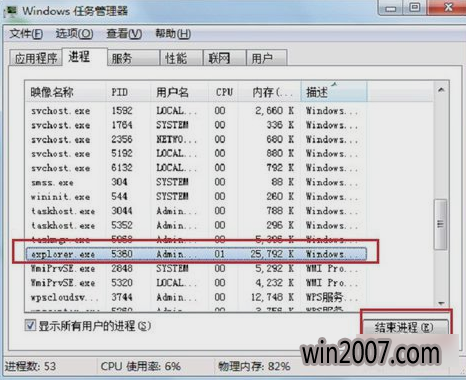
网络图标系统软件图解2
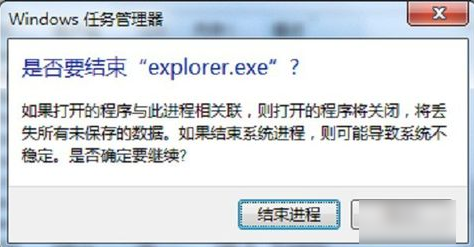
网络图标系统软件图解3
然后到下图这个界面,再点“文件”,新建任务,然后在输入框里面输入“explorer”,再点确定即可。
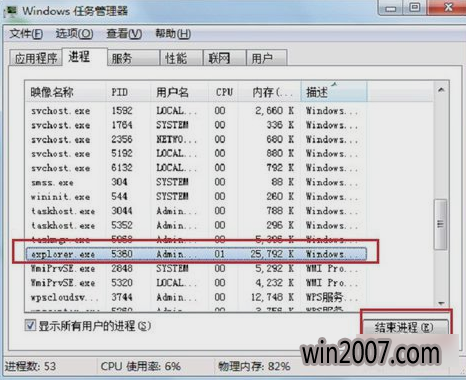
图标不见了系统软件图解4
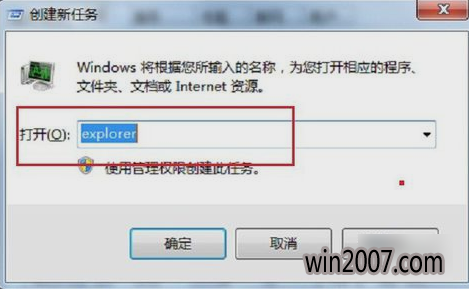
网络图标系统软件图解5
然后就大功告成啦~~~小伙伴们,你们都会了吗~~